Exécution de l’opération requise sur le scanner – TA Triumph-Adler DC 2045 Manuel d'utilisation
Page 21
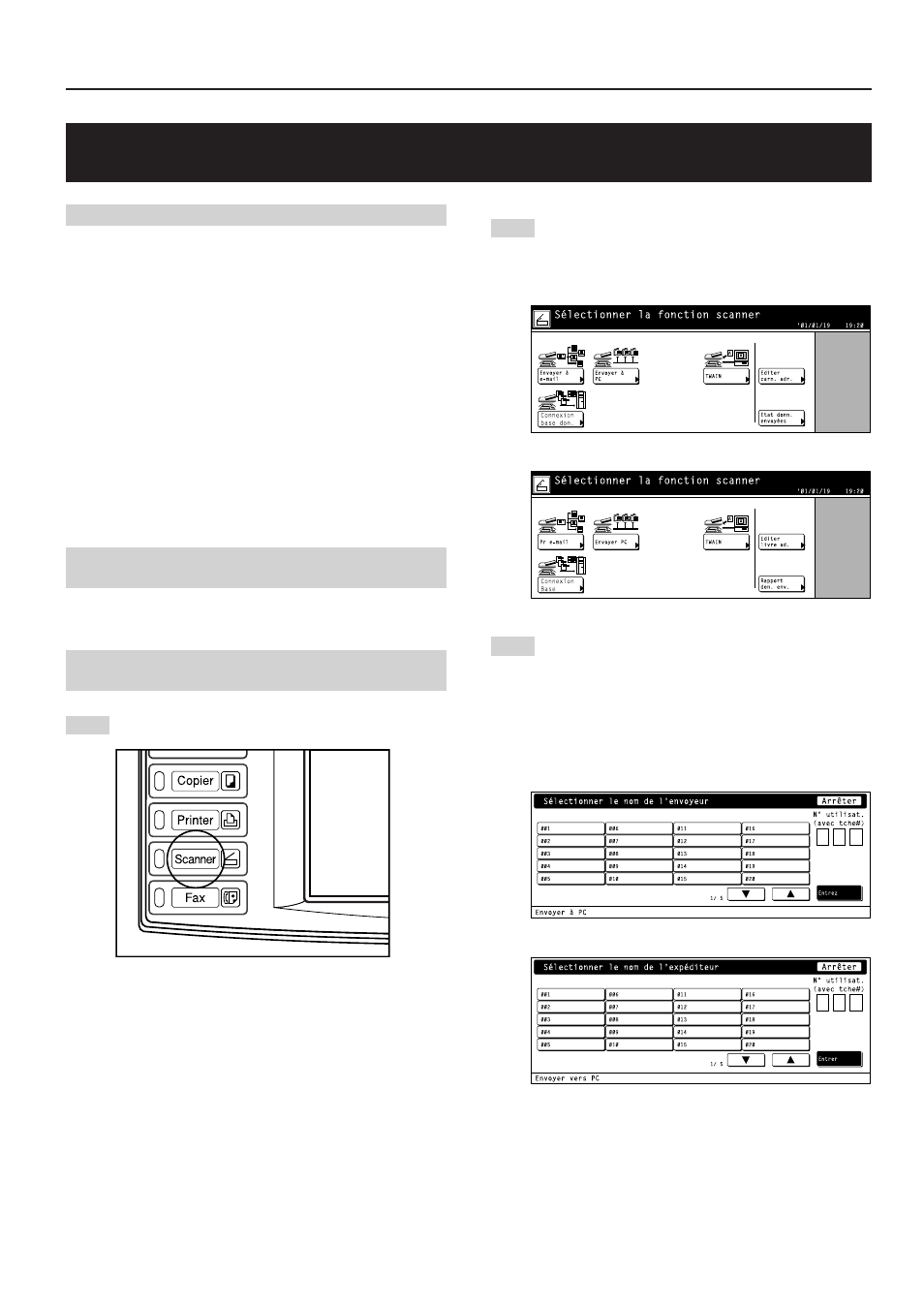
3-1
3. Exécution de l’opération requise sur le scanner
3-1 Balayage sous les fonctions Balayer au PC et Envoyer le courrier
électronique
(1) Avant d’utiliser la fonction Balayer au PC
Veillez à bien effectuer les réglages suivants afin de pouvoir
utiliser Scanner File Utility.
1. Installez Scanner File Utility dans l’ordinateur de desti-
nation.
2. Lancez Scanner File Utility et enregistrez le dossier de
destination pour les données d’image balayées.
3. Enregistrez l’adresse IP, le nom d’enregistrement et le
numéro de destination de l’ordinateur de destination dans
le scanner.
* Veillez à bien entrer ici le même numéro dans le champ
Sauvegarder le dossier No. que le numéro du dossier de
sauvegarde (001 – 100) qui a été enregistré dans
Scanner File Utility.
Reportez-vous au Manuel d’assistance interactif <Functions
Edition (Édition Fonctions)> our des informations plus
détaillées.
(2) Avant d’utiliser la fonction Envoyer le courrier
électronique
Veillez à bien enregistrer le nom et l’adresse électronique de
destination.
(3) Balayage sous Balayer au PC et Envoyer le
courrier électronique
1
Appuyez sur la touche Scanner pour afficher l’écran
Sélectionner la fonction scanner.
2
Effleurez la touche “Envoyer à e-mail (Pr e-mail)” ou
la touche “Envoyer à PC (Envoyer PC)”, selon le cas.
L’écran Sélectionner le nom de l’envoyeur
(Sélectionner le nom de l’expéditeur) apparaît.
(Pouces)
(Métrique)
3
Utilisez les touches de curseur “
▲” et “▼” pour
sélectionner votre nom d’utilisateur, puis effleurez la
touche “Entrez (Entrer)”.
L’écran Balayer au PC ou Envoyer le courrier
électronique apparaît selon le cas. Vous pouvez
également entrer directement votre nom d’utilisateur
au moyen des touches numériques du bloc de
touches.
(Pouces)
(Métrique)